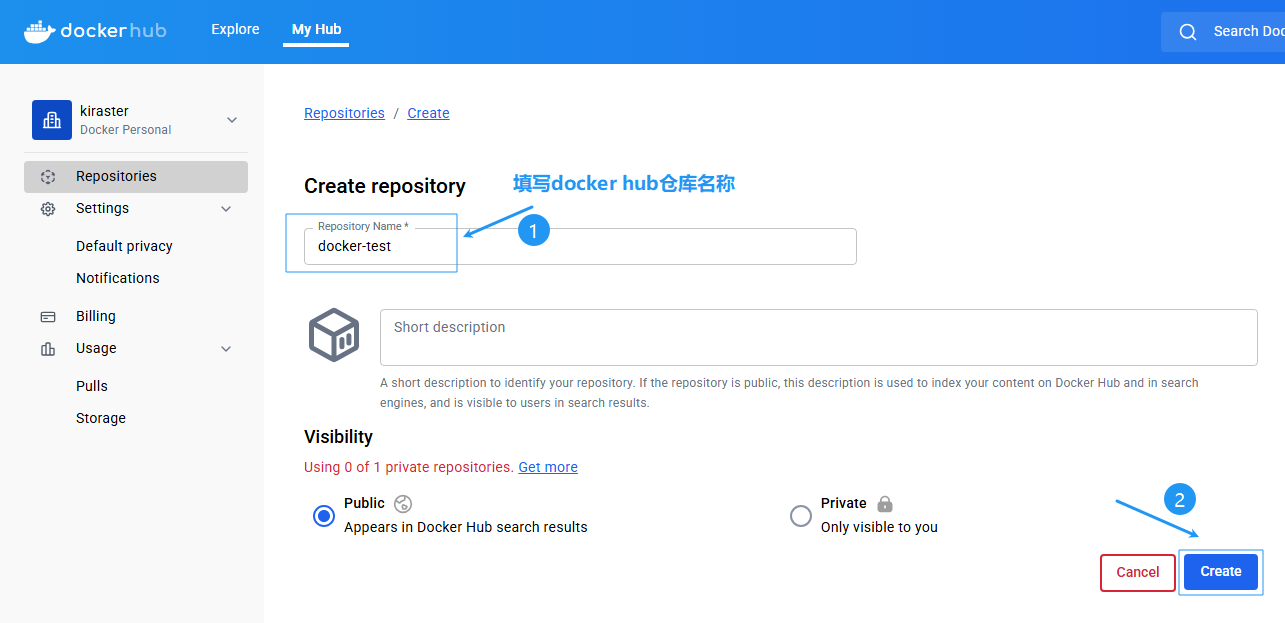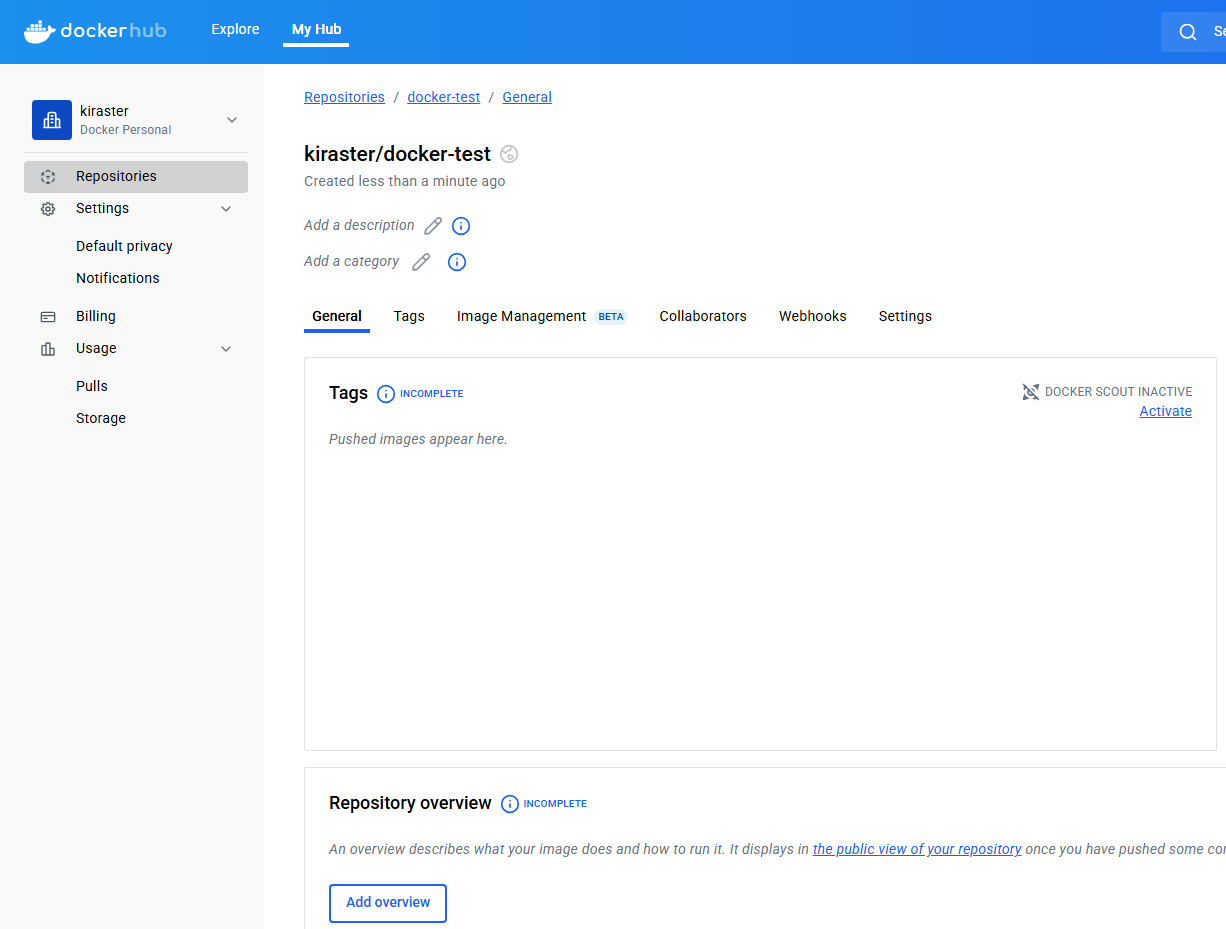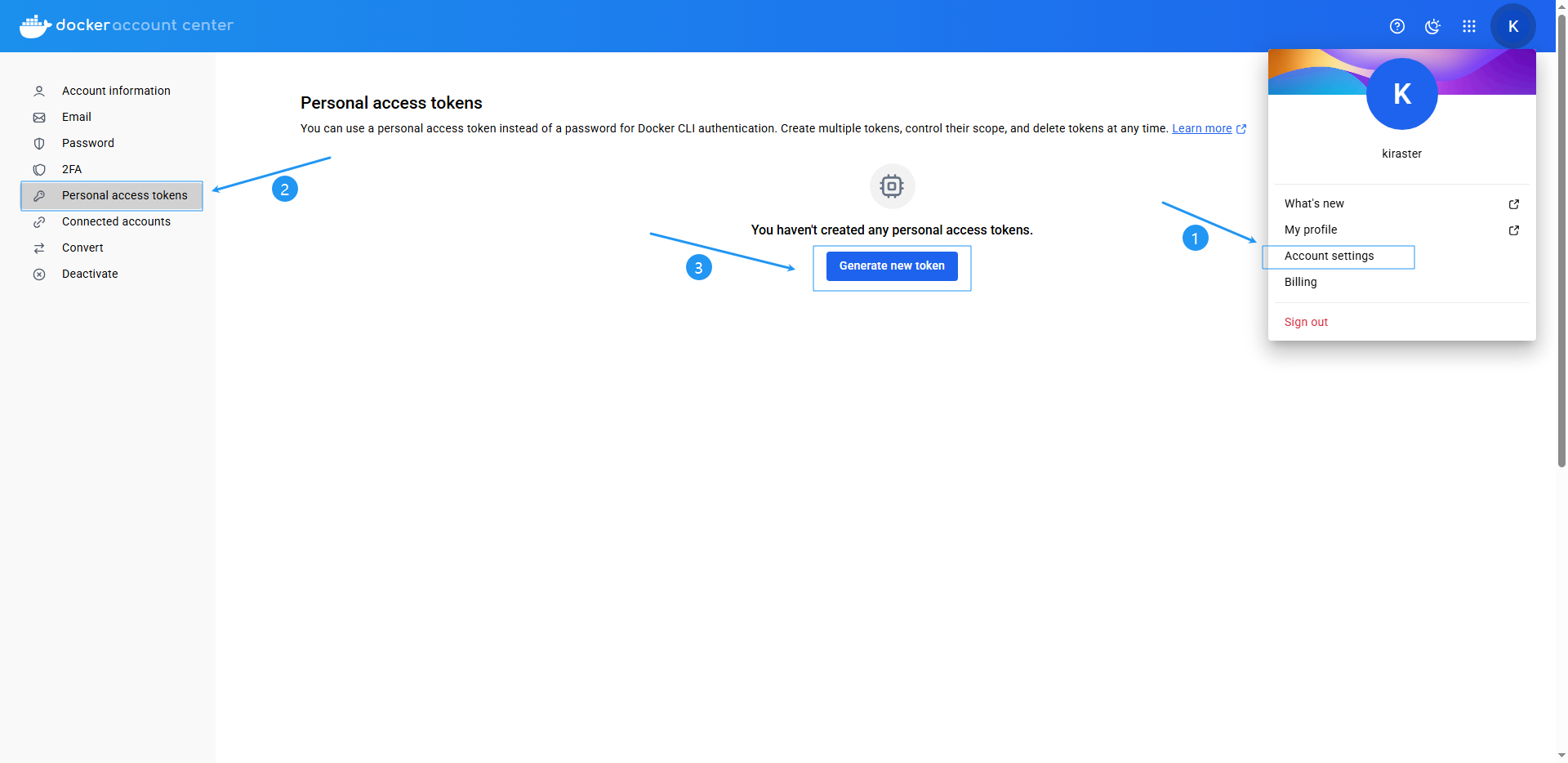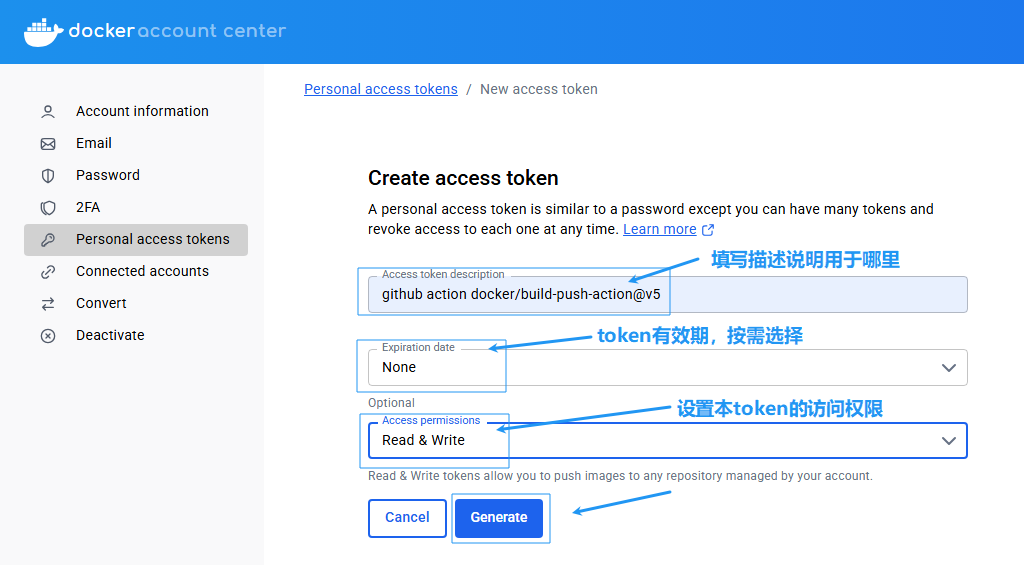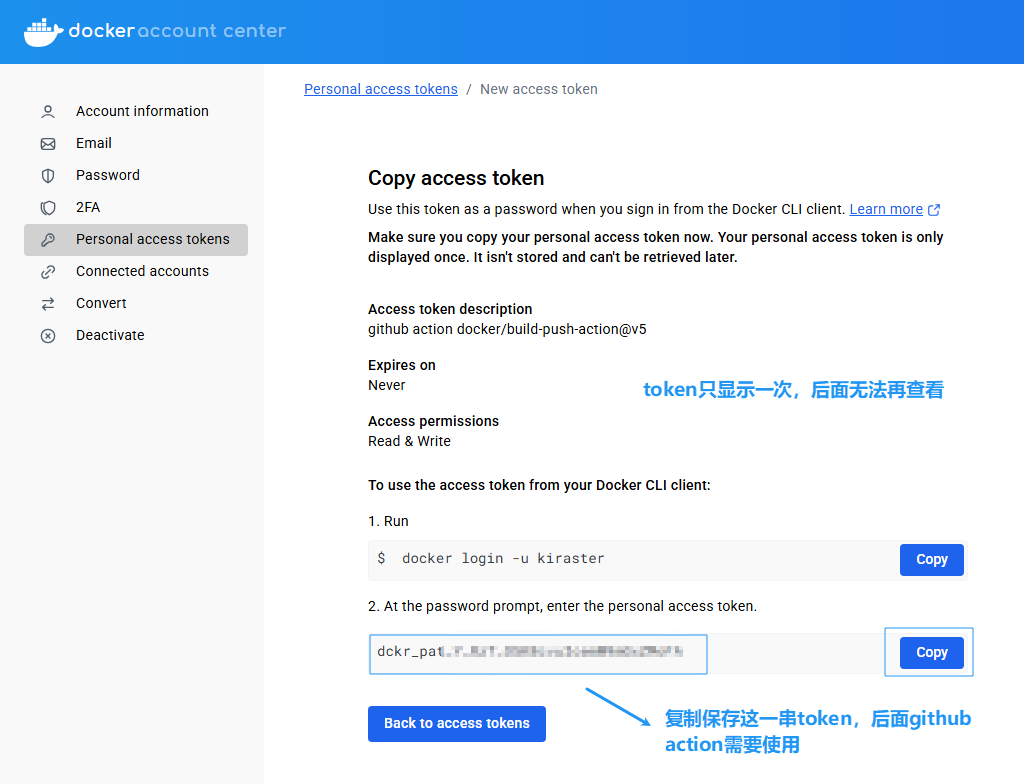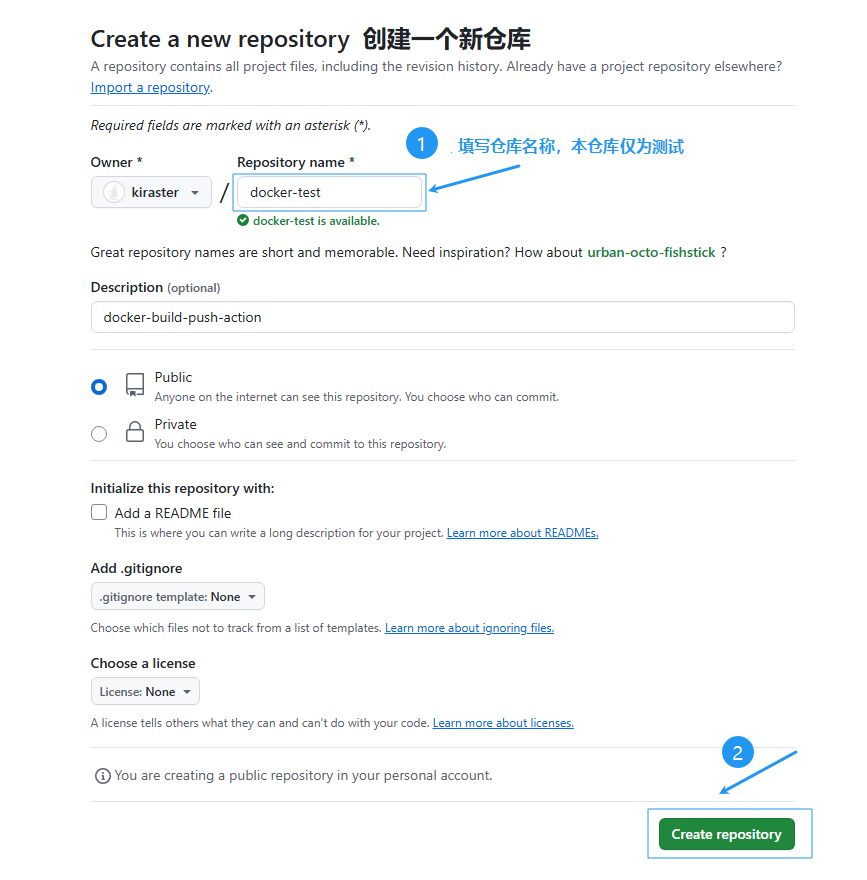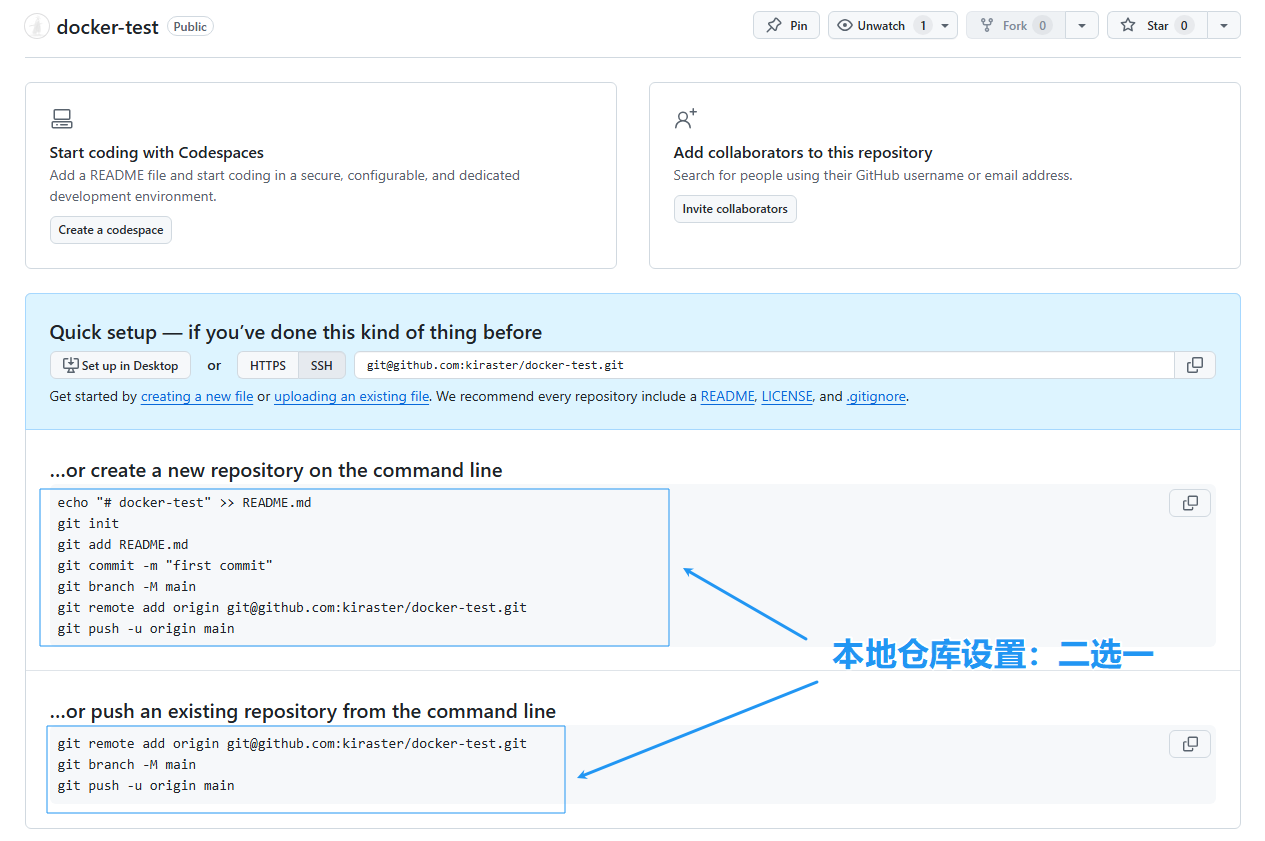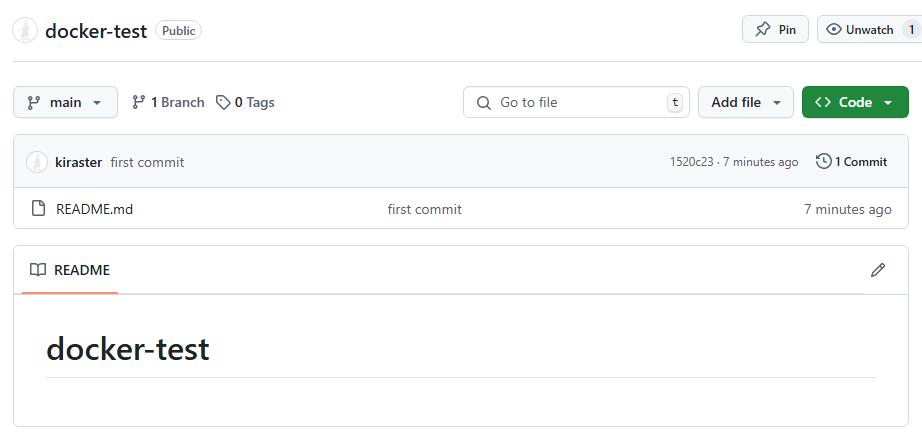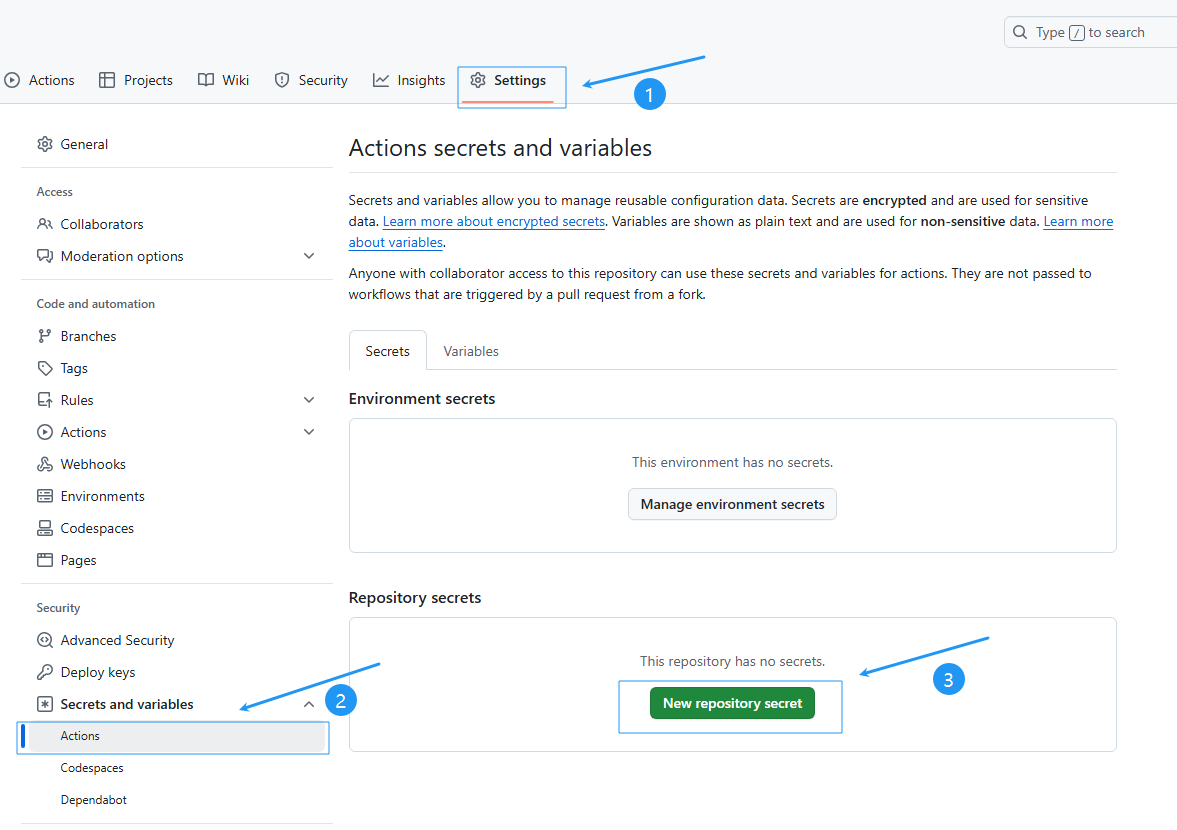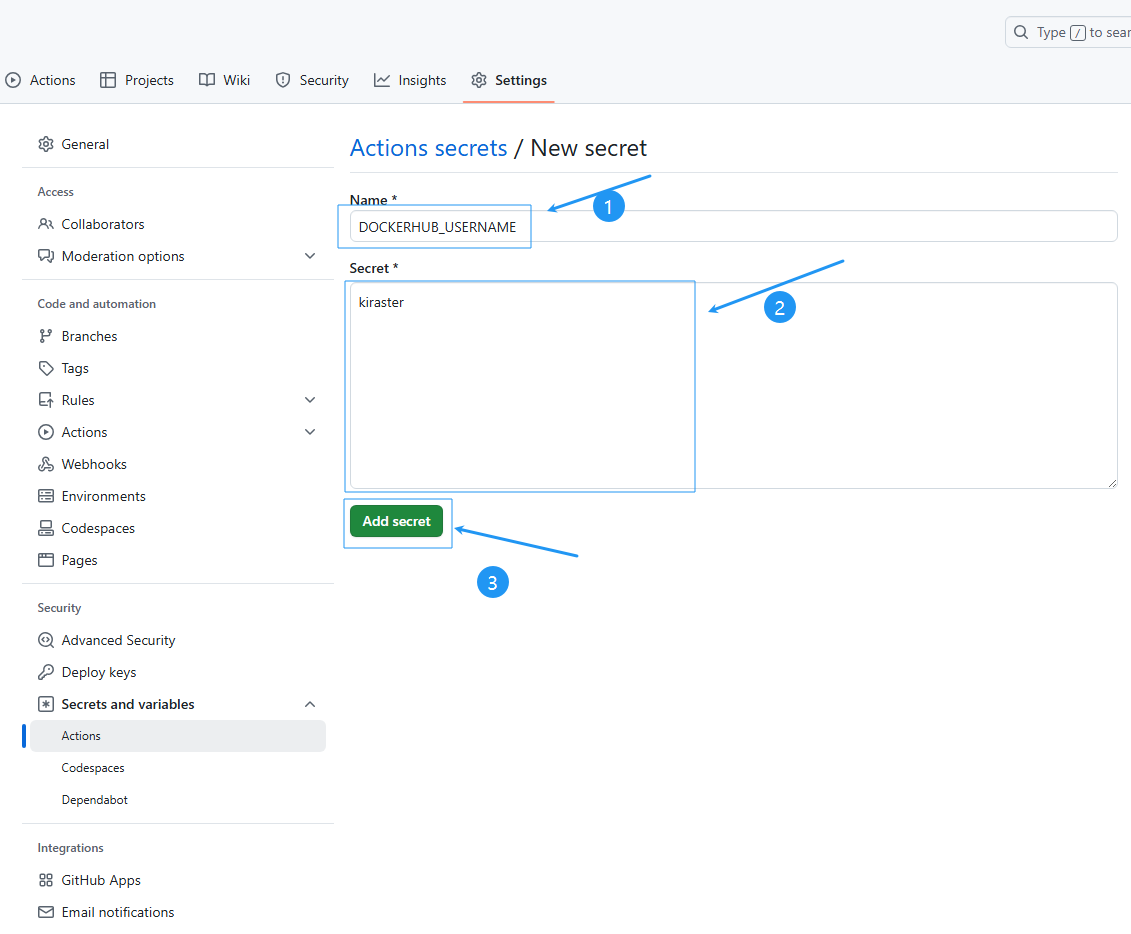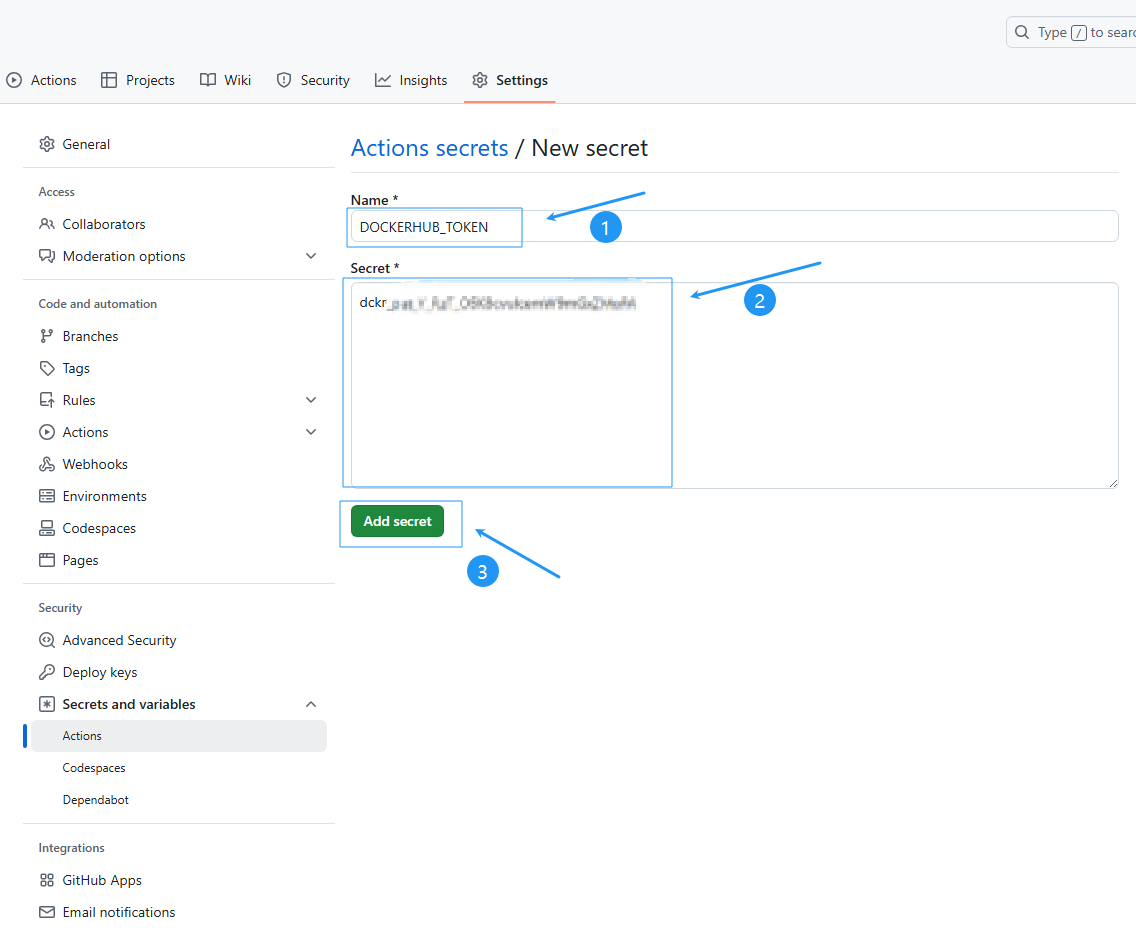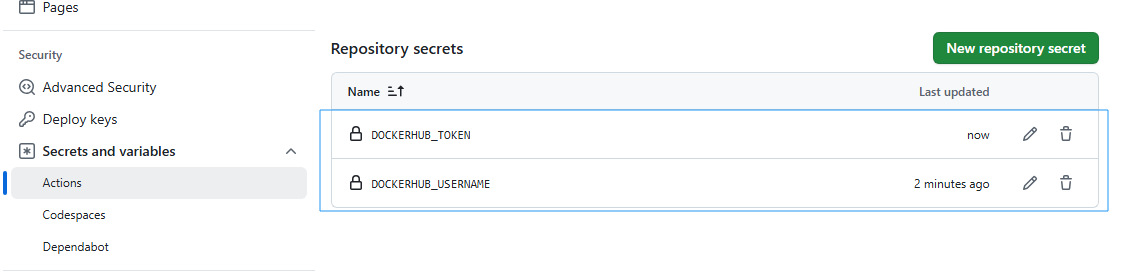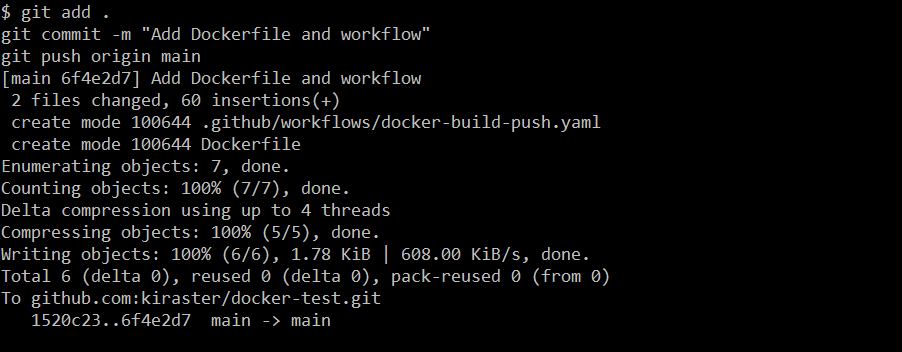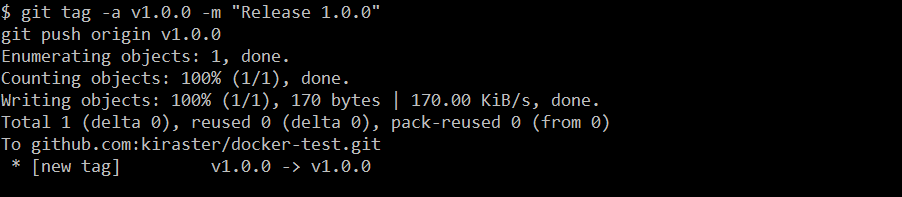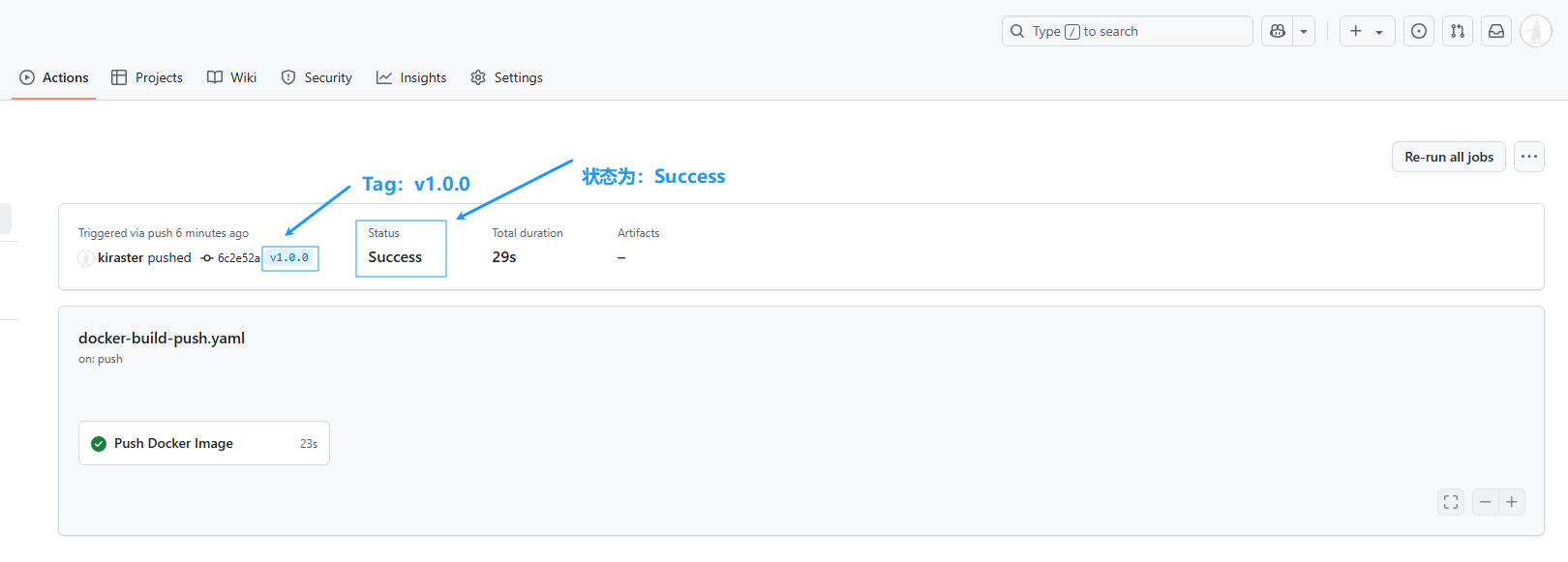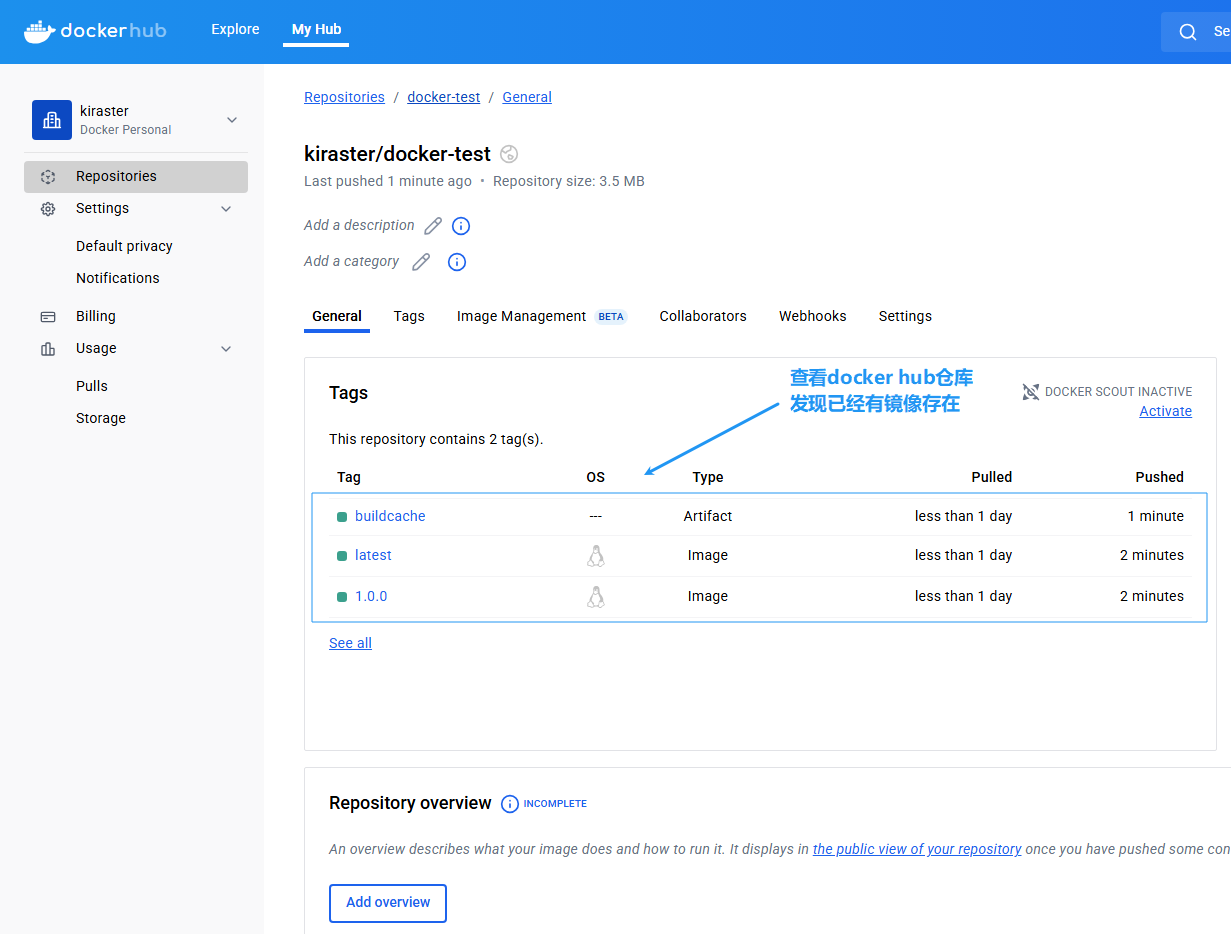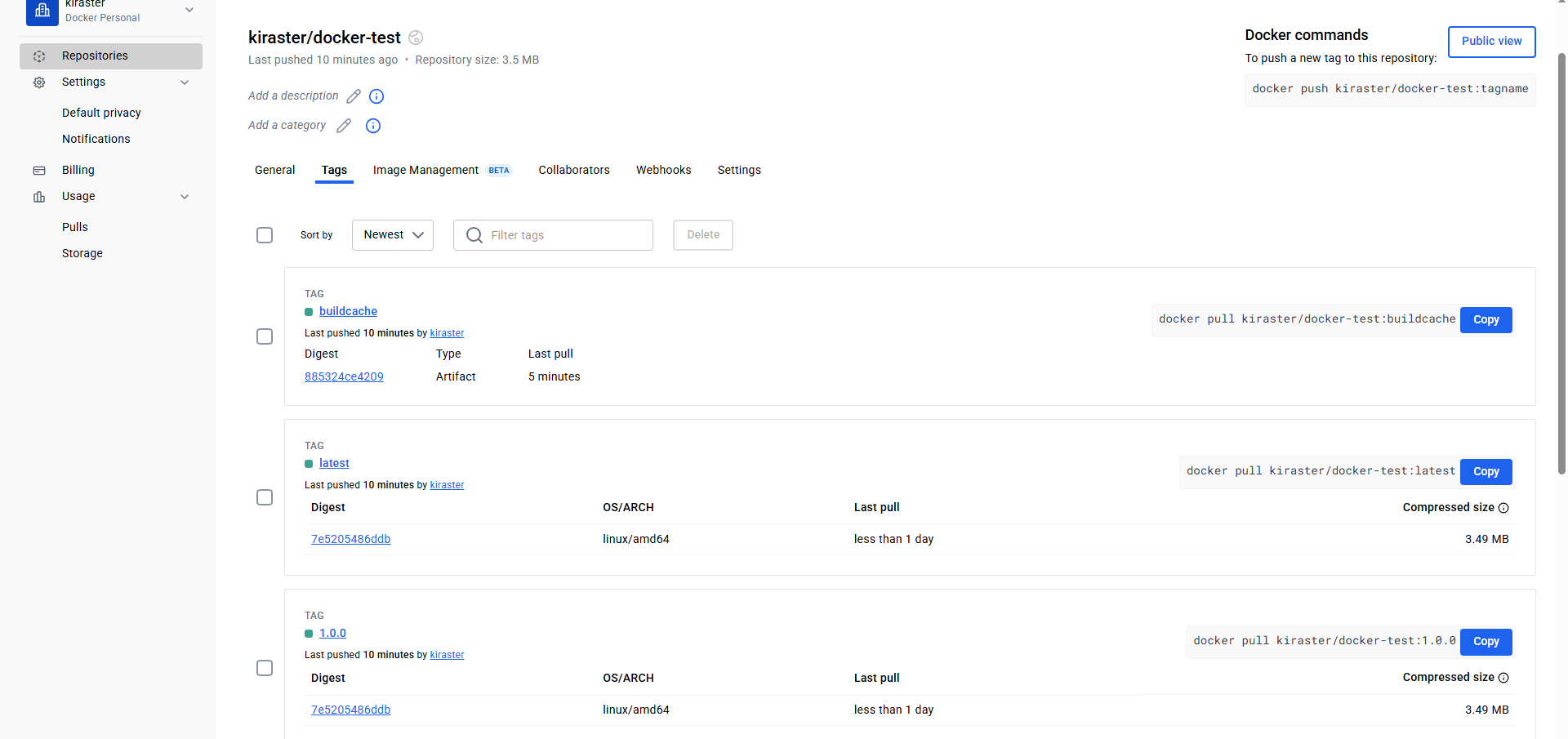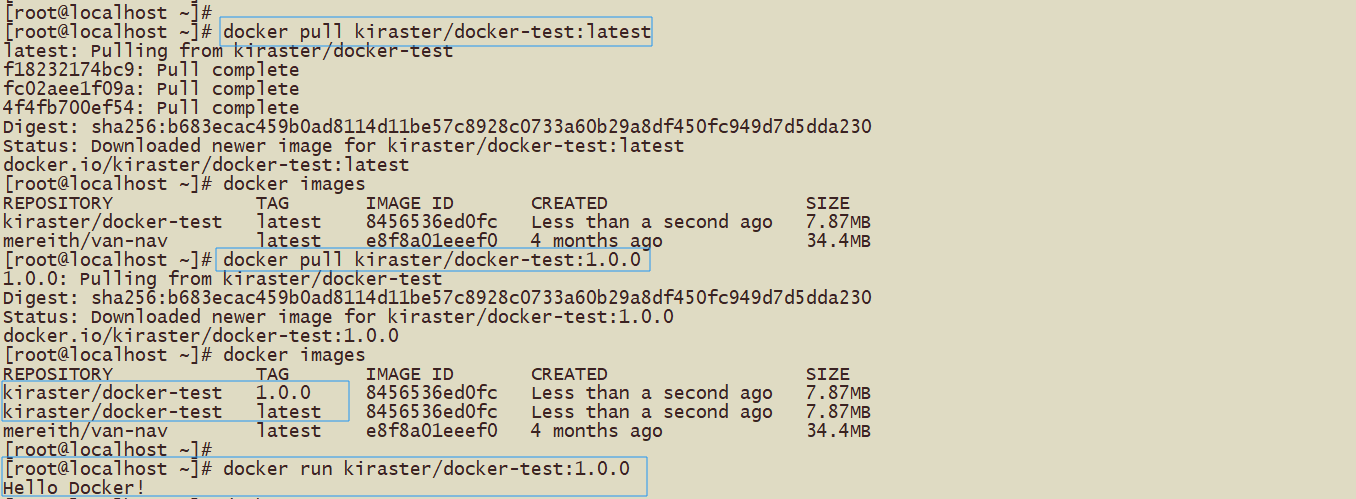本文介绍如何创建执行 Docker 构建的工作流,然后将 Docker 映像发布到 Docker Hub
Docker容器是个好玩的东西,但是由于可能的网络限制玩起来并不是那么流畅
本着开放、共享、协作的互联网精神将代码开源并发布Docker镜像是一个很好的实践
本地也可以构建镜像并发布,但是使用自动的GitHub工作流执行这一操作可以给自己省时省事
以下正文内容以一个例子操作进行说明
准备工作
预先条件:注册Docker Hub,注册GitHub
在 Docker Hub 创建仓库
1、登录 Docker Hub ,点击 Create a Repository
在 Docker Hub 创建访问令牌
1、点击右上角账号 → Account Settings → Personal access token → New Access Token
2、填写参数生成令牌(权限选择 Read & Write),点击Generate
3、复制保存token(后续步骤要用)创建GitHub 仓库(已有仓库可忽略)
1、创建新仓库(已有仓库可忽略)
2、本地仓库设置(已设置可忽略)3、设置完成后查看仓库页面
在 GitHub 仓库配置 Secrets
1、进入 GitHub 仓库 → Settings → Secrets and variables → Actions
2、添加以下 Secrets:DOCKERHUB_USERNAME:Docker Hub 用户名DOCKERHUB_TOKEN:刚生成的 Docker Hub 访问token
创建 GitHub Actions 工作流文件
在项目根目录创建文件.github/workflows/docker-build-push.yml ,内容如下:
name: Publish Docker Image # 工作流名称,显示在GitHub Actions界面
on:
push:
tags: [ 'v*.*.*' ] # 触发条件:仅当推送符合vX.Y.Z格式的tag时运行(如v1.0.0)
jobs:
push_to_registry:
name: Push Docker Image # 任务名称
runs-on: ubuntu-latest # 运行环境:最新版Ubuntu
steps:
# 步骤1:检出代码
- name: Checkout Code
uses: actions/checkout@v4 # 官方action,用于拉取仓库代码
with:
fetch-depth: 0 # 获取完整git历史记录(用于版本号提取)
# 步骤2:设置Docker Buildx(多平台构建工具)
- name: Set up Docker Buildx
uses: docker/setup-buildx-action@v3 # 配置Buildx环境
# 步骤3:登录Docker Hub
- name: Login to Docker Hub
uses: docker/login-action@v3
with:
username: ${{ secrets.DOCKERHUB_USERNAME }} # 从GitHub Secrets读取用户名
password: ${{ secrets.DOCKERHUB_TOKEN }} # 从GitHub Secrets读取访问令牌
# 步骤4:生成镜像标签
- name: Extract Version Tags
id: meta # 步骤ID,用于后续引用输出
uses: docker/metadata-action@v5 # 自动生成标签和元数据
with:
images: ${{ secrets.DOCKERHUB_USERNAME }}/docker-test # 目标镜像名称(格式:用户名/仓库名)
flavor: |
latest=false # 禁用metadata-action默认的latest标签生成逻辑
tags: | # 自定义标签规则(注意缩进)
# 硬编码latest标签,仅当推送tag时生成
type=raw,value=latest,enable=${{ startsWith(github.ref, 'refs/tags/') }}
# 从git tag提取完整版本号(如v1.0.0 → 1.0.0)
type=semver,pattern={{version}},enable=${{ startsWith(github.ref, 'refs/tags/') }}
# 步骤5:构建并推送镜像
- name: Build and Push
uses: docker/build-push-action@v5
with:
context: . # 构建上下文:当前目录
push: true # 启用推送(因为触发条件已限定为tag推送)
tags: ${{ steps.meta.outputs.tags }} # 使用前一步生成的标签
labels: ${{ steps.meta.outputs.labels }} # 自动生成的镜像标签
platforms: linux/amd64 # 目标平台:Intel 64位
# 构建缓存配置(从指定镜像拉取缓存)
cache-from: type=registry,ref=${{ secrets.DOCKERHUB_USERNAME }}/docker-test:buildcache
# 将构建缓存推送到指定镜像(模式设为max以包含全部缓存层)
cache-to: type=registry,ref=${{ secrets.DOCKERHUB_USERNAME }}/docker-test:buildcache,mode=max
编写 Dockerfile
以下仅为测试,实际内容根据自己的项目编写
在项目根目录创建文件Dockerfile文件,内容如下:
FROM alpine:latest
COPY . /app
WORKDIR /app
CMD ["echo", "Hello Docker!"]
触发工作流
1、推送代码至GitHub仓库
git add .
git commit -m "Add Dockerfile and workflow"
git push origin main
注意:由于在工作流yaml文件中定义了触发条件:仅当推送符合vX.Y.Z格式的tag时运行,该git push步骤不会触发Github Action执行工作流
2、发布docker镜像(打Tag推送)
git tag -a v1.0.0 -m "Release 1.0.0"
git push origin v1.0.0
验证结果
GitHub Actions 日志
- 在仓库的 Actions 选项卡查看构建状态
- 确认Tag和Status
Docker Hub 检查
- 登录 Docker Hub → Repositories → 找到镜像
- 确认标签(如
latest和1.0.0)已存在
本地拉取测试
docker pull kiraster/docker-test:latest
docker pull kiraster/docker-test:1.0.0
docker run kiraster/docker-test:1.0.0
清除tag(扩展内容)
查看本地tag和远程tag
git tag -l # 查看本地标签
git ls-remote --tags origin # 查看远程标签
删除本地标签
删除单个标签
git tag -d v1.0.0 # 删除本地名为 v1.0.0 的标签
删除所有本地标签
git tag -l | xargs git tag -d # 批量删除所有本地标签
删除远程仓库标签
删除单个远程标签
git push origin --delete v1.0.0 # 删除远程标签
删除所有远程标签
git ls-remote --tags origin | awk '{print $2}' | xargs git push origin --delete
最后
- 确是省时省事
- 后续部署run.claw.cloud玩一玩
- 完